DOSbox, questo sconosciuto
Cosa è il DOS?
Disk Operating System. Questo semplicissimo acronimo nasconde il primo sistema operativo di larghissima diffusione in ambito PC, la cui versione MS-DOS fece le fortune di Bill Gates. Non era molto intuitivo da utilizzare e venne subito battuto in praticità da una serie infinita di concorrenti, ma addirittura fino alla metà degli anni Novanta era il vero punto di riferimento per ogni personal computer alla faccia di Unix, OS/2 e alternative ben più sofisticate. Per DOS sono state sviluppate decine di migliaia di applicazioni, compresi tantissimi videogiochi che hanno fatto la storia di questa nuova arte.
Con l'arrivo dei sistemi Windows, il supporto al DOS è stato lentamente abbandonato, fino ad arrivare alla quasi totale incompatibilità di Win XP e successori. Un bel problema per gli appassionati di retrogaming ai quali non rimaneva che affidarsi a vecchi hardware in costante pericolo di vita. La natura esageratamente obsoleta del DOS non gli consentiva di essere utilizzato in forma nativa sui computer moderni e l'unica soluzione per caricare ancora i vecchi programmi era quella di affidarsi ad un emulatore. Un tale Peter Veenstra decise di muoversi in questa direzione e nel 2002 lanciò la prima release dell'apprezzatissimo DOSbox, oggi giunto alla sua versione 0.73 rilasciata per una grande varietà di sistemi. Il segreto del successo di questa applicazione è l'elevatissima compatibilità nonché l'emulazione di una buona varietà di hardware, da schede video molto in voga come la S3 o la Tseng ET4000, a schede audio di ogni risma, dall'umile Ad-Lib fino alle costose Roland passando per le ubiquitarie Soundblaster.
La costante diversità delle macchine costringeva gli utenti a configurare i programmi tramite la selezione della modalità video e audio, nonché a spesso impazzire con particolari impostazioni per la memoria del sistema: esistevano infatti memoria convenzionale, EMS ed XMS, ma il DOSbox, per nostra fortuna, soddisfa automaticamente le richieste di tutte le applicazioni senza farci impazzire con la complicata gestione degli appositi file di avvio. Ma partiamo con la pratica.
Dove e come
Il DOSbox è un emulatore gratuito da scaricare all'indirizzo http://www.dosbox.com/ e potete installarlo come un qualsiasi programma per Windows. Dopo questa semplicissima operazione, dovrete decidere in quale cartella inserire i vostri giochi per DOS: dev'essere diversa da quella dell'emulatore per evitare confusione, io vi consiglio di optare per un percorso molto semplice, ad esempio una cartella DOS nel drive C (utilizzeremo questa come riferimento nella guida). Decompattate in apposite sottocartelle i giochi che vi interessano, ma ricordate sempre che il DOS non può mostrarvi più di otto caratteri per file o cartella, quindi abbreviate tutto il più possibile per non avere problemi di visualizzazione. Fatto? Benone, ora lanciamo il programma!
Primi passi
La prima schermata è di un nero desolante, ma non spaventatevi. La prima cosa da fare è spiegare al programma in quale cartella si trova il nostro hard disk virtuale per DOS. Utilizziamo quindi il comando MOUNT seguito dal drive virtuale e poi dalla cartella reale in cui abbiamo inserito i giochi:
MOUNT C: C:\DOS
“C:” rappresenta il disco principale del nostro sistema DOS emulato, mentre “C:\DOS” è la cartella REALE del nostro PC in cui sono presenti i giochi che vogliamo lanciare. Da questo momento, tutto il contenuto della cartella DOS sul nostro PC sarà considerato l'hard disk C dal nostro emulatore. Per entrare nel disco sarà necessario digitare C: seguito da INVIO. Troverete questo:
C:\>
Vuol dire che ci troviamo nella cartella principale del drive C. Per vedere cosa abbiamo dentro, dobbiamo usare il comando DIR seguito da INVIO. Se riuscite a vedere quello che avete inserito nella cartella reale “C:\DOS” del computer vuol dire che è tutto andato bene. Nel video allegato potete notare come nella mia cartella ci siano troppi file per essere visualizzati in una pagina, quindi possiamo scrivere DIR/P per ottenere una pagina per volta o DIR/W per avere una visualizzazione orizzontale. Per entrare in una directory occorre digitare CD e il nome della cartella. Ad esempio:
CD nome cartella
Es. CD SUMMON
SUMMON è la cartella del gioco che vedete nel filmato, come notate è un nome con meno di otto caratteri: il gioco è in realtà The Summoning, ma per limiti congeniti del DOS non è possibile utilizzare la denominazione completa. Ci troveremo in una situazione del genere:
C:\SUMMON>
Significa che siamo all'interno della cartella SUMMON. Se volessimo tornare indietro a quella principale dovremmo digitare CD \
Piccoli cenni tecnici
Apriamo una piccola parentesi. Tra tutti i file presenti nelle cartelle, gli unici che si potranno eseguire saranno quelli che terminano con COM, BAT o EXE. Se diamo il comando DIR o DIR/P potremo visualizzare il contenuto della cartella e cercarli. Con buona probabilità ne troveremo diversi e di solito quello per far partire il gioco ha un nome riconoscibile, nel caso del filmato è SUMMON che è l'abbreviazione del nome del gioco. Se avete qualche dubbio, provate senza timori, al massimo dovrete ricaricare il programma.
Adesso un passo che potrebbe essere fondamentale: la configurazione del gioco. Su PC esistevano un bel po' di modalità video e schede audio e bisognava comunicare al gioco quale usare, quindi armatevi di pazienza e leggetevi questo utile discorsino.
| MODALITA' VIDEO Vi elenco qui di seguito le tre più diffuse modalità video dell'era DOS. Non sarà sempre necessario selezionarne una, in quanto i giochi più moderni (diciamo dal 1992 in avanti) utilizzano la sola VGA, mentre prima del 1990 questa era decisamente rara e ne venivano offerte diverse. Vi mostro solo le più comuni, ne esistono altre che comunque venivano proposte insieme a quelle qui elencate: VGA: indica l'era moderna del DOS pur essendo stata introdotta dal 1987, quella della grafica a 256 colori e addirittura alta definizione nel caso della Super VGA. I giochi più nuovi utilizzano sempre questa, molti di quelli più anzianotti la supportano comunque. Sarà la vostra prima scelta ove disponibile per avere la migliore resa video. EGA: nata nel 1984, fino all'arrivo degli anni Novanta era la modalità più utilizzata e per alcuni giochi, anche importanti come molte avventure della Sierra, sarà il meglio selezionabile. Prevede una grafica in 16 colori da una palette di 64, ma la loro scelta era fortemente vincolata e la varietà cromatica ne soffriva molto. Sempre meglio della... CGA: con essa nascono i colori per PC, ma all'epoca, nel 1981, non esistevano nemmeno i monitor che li supportavano e bisognava utilizzare una TV per visualizzarli. Questa modalità “godeva” di una palette di 16 colori, tutti disponibili nella modalità testuale ma solo 4 in quella grafica 320x200. Il bello è che non si potevano scegliere e bisognava accontentarsi di due palette predefinite. Atroce e palesemente “da ufficio”. Tuttavia, per il software risalente alla prima metà degli anni Ottanta è l'unica modalità disponibile. SCHEDE AUDIO Ogni PC, anche quelli più moderni, ha uno speakerino interno di serie capace di emettere suoni estremamente semplici (anche se qualcuno negli anni si è divertito a sfruttarlo all'inverosimile) e molto spesso era l'unica fonte di suoni per i videogiochi. Col tempo si sono fatti enormi passi avanti sul fronte audio, con periferiche spesso molto costose, ma la prima alternativa allo speaker venne fornita dal PCjr della IBM, ma senza grande successo. Qui vi elenco le schede audio più supportate dai videogiochi e utilizzabili col DOSbox. Spesso vi verrà chiesto di indicare anche DMA, IRQ, etc. ma non allarmatevi e scegliete le impostazioni automatiche o quelle suggerite. AdLib: fu la prima scheda audio messa in vendita e risale al 1987. Il salto di qualità rispetto allo speaker è incalcolabile, era basata sullo stesso chip Yamaha montato dalle Soundblaster per le musiche ma aveva grosse limitazioni sul fronte degli effetti sonori in quanto non supportava alcun canale digitale PCM. Soundblaster: con esse è diventato famoso il marchio Creative. Diffusissime e supportate da tutti i giochi successivi alla sua produzione, vennero prodotte in varie edizioni, da quella base alla Pro con audio stereo, dalla SB16 con appunto effetti digitali a 16 bit alla AWE32 che proponeva una sintesi MIDI di elevata qualità. Quest'ultima non è supportata dal DOSbox, ma per tutte le altre non dovreste avere problemi. Le musiche non erano sempre pregevoli, ma il supporto all'audio digitale era eccellente. Roland MT32 e LAPC1: qualità musicale elevata. La Roland è certamente nota più per le sue tastiere musicali e la sintesi offerta dal suo hardware per PC era sensibilmente superiore a quella della concorrenza. Queste schede erano carissime e non fornivano canali PCM, di conseguenza ne veniva consigliato l'uso contemporaneo ad una Soundblaster (che si sarebbe occupata degli effetti sonori). All'epoca erano a dir poco elitarie, ma oggi possiamo godercele in emulazione. General MIDI: non una scheda audio ma uno standard. Gli hardware più moderni, difatti, come la già citata AWE32, supportavano questa sorta di MIDI 2.0, molto più avanzata come qualità di sintesi e gamma di strumenti disponibili. Non ebbe un fortissimo seguito a causa dei veloci passi in avanti del suono completamente digitale che si sarebbe facilmente imposto in ambito PC grazie ai lettori CD-ROM, ma nei giochi che ne consentono l'utilizzo è bene approfittarne. |
Giocare!
Dopo questa lunga spiegazione, torniamo al nostro DOSbox. Tutto questo preambolo serve per configurare i giochi, abbiamo detto. A questo scopo, nelle cartelle di frequente troverete un file chiamato SETUP o INSTALL. Oltre ad installare il gioco, è utile per indicare quale modalità video e scheda audio utilizzare. Alcuni giochi si autoconfigurano, ma spesso avrete bisogno di operare in prima persona. Selezionate sempre l'hardware che vi ho indicato e, in caso di problemi, variate scheda audio o video.
A questo punto non vi resta che lanciare il file del gioco per divertirvi (SUMMON come esempio nel filmato). E' stato difficile? Forse per qualcuno sì, e mi duole comunicarvi che alcuni giochi richiedono ulteriore lavoro per partire, ma in ogni caso non esitate a chiederci assistenza nel forum. Adesso passiamo a delle funzionalità avanzate.
Utilizzare il CD-ROM e il floppy disk
Ricordate come abbiamo “montato” l'hard disk? Abbiamo semplicemente indicato la cartella in cui si trovavano i file da utilizzare. La stessa cosa va fatta per configurare il floppy disk o il CD-ROM. Se il vostro lettore CD/DVD è ad esempio la lettera E della vostra macchina reale, sarà sufficiente scrivere
MOUNT D: E:\
Ovviamente non è obbligatorio scegliere la lettera D, ma era quella solitamente adibita a tale drive in caso di assenza di un secondo hard disk. Configurare il CD è di grande utilità nel caso in cui i vostri videogiochi risiedano su tale supporto, ma alla stessa maniera potrete utilizzare eventuali immagini ISO dei dischi. L'importante sarà caricarle con programmi specifici come Daemon Tools o Alcohol 120% ed assegnare tramite il comando MOUNT il giusto drive. Se per esempio la vostra immagine ISO è montata su F: (ovvero l'unità virtuale simulata da Daemon Tools)
MOUNT D: F:\
Lo stesso dicasi per il floppy disk, che si assegna per primo alla lettera A.
MOUNT A: A:\
Modificare la velocità dell'emulatore
Il DOSbox, molto intelligentemente, consente all'utente di modificare la velocità del sistema virtuale tramite l'impostazione dei “CPU cycles”. In alto alla finestra del programma vedrete tale dicitura affiancata da un numero, 3000 di default. Con la pressione di CTRL+F12 potrete aumentare i cicli nel caso in cui l'esecuzione del programma vi sembri troppo lenta, oppure diminuirli con CTRL+F11 casomai la riteniate troppo veloce. I giochi più moderni che sfruttano la modalità protetta DOS4GW non avranno bisogno di questa operazione manuale e si adegueranno automaticamente al massimo possibile per il vostro personal computer.
Funzioni avanzate del DOSbox
Per gli utenti esperti, il DOSbox offre la possibilità di modificare il file di configurazione del programma, in modo da variare le dimensioni della finestra, di inserire un filtro grafico e di effettuare di una lunga serie di personalizzazioni. Potrete modificare il file selezionandolo dall'apposita sottocartella “configuration” (start>programmi>dosbox>configuration) nel menu di avvio, vi si aprirà quindi il blocco note con il relativo testo. Qui di seguito vi istruisco sulle principali operazioni da effettuare.
Nel lungo listato cercate, magari con l'apposita opzione “trova” del blocco note, i seguenti parametri.
windowresolution: il DOSbox parte in una piccola finestra, troppo piccola per le moderne alte risoluzioni. Il mio consiglio è di impostare una dimensione maggiore, almeno 1024x768 per non perdere diottrie. Quindi:
WINDOWRESOLUTION=1024x768 (o quel che vi pare)
output: vi ho accennato al fatto che il DOSbox supporta alcuni effetti grafici come filtri oppure il rescaling sfumato della finestra, ma per utilizzarli è necessario attivare prima le librerie adatte. L'emulatore supporta diverse scelte, ma occorre evitare quella di base, meglio ripiegare sulle DirectX o le OpenGL.
OUTPUT=OPENGL
scaler: trovate questo parametro molto più in basso e vi consente di scegliere i filtri. Ce ne sono una grande varietà come potrete leggere nella configurazione. Molto efficace, anche se un po' impegnativo per i computer meno performanti, è l'hq3x. Per l'implementazione di un filtro, ad esempio quello citato:
SCALER=HQ3X
A questo punto, il mio consiglio è quello di non modificare le rimanenti impostazioni a meno che non siate utenti esperti ed abbiate esigenze particolari. La straordinaria qualità del DOSbox lo rende largamente compatibile già di default, ma per comodità ci permette di eseguire dei comandi in automatico all'avvio del programma e dobbiamo inserirli proprio alla fine del file di configurazione. Ovviamente, possiamo montare già da qui i drive previsti, considerando che possiamo cambiare al volo tali impostazioni anche a programma avviato tramite il comando MOUNT. Quindi, nel caso volessimo utilizzare proprio le cartelle citate a titolo di esempio in questa guida, digitiamo le seguenti righe in fondo al listato, nella sezione AUTOEXEC:
MOUNT C: C:\DOS
MOUNT D: D:\
La guida video
Qui sotto trovate una guida filmata per un'idea più concreta del DOSbox. Si tratta dell'installazione sul mio sistema dell'emulatore, quindi i nomi dei drive e delle cartelle saranno differenti rispetto a quanto esposto a titolo di esempio in questo testo. Tuttavia, mi auguro che un riscontro visivo possa tornarvi utile.
Buon divertimento!
Abbiamo finito. Avete un sistema DOS che rende anche meglio dell'originale grazie ai filtri (io preferisco comunque l'aspetto vero), il supporto alle migliori schede audio, un lettore CD-ROM attivo, una cartella del nostro Windows che ci fa da hard disk virtuale, supporto al mouse, al joystick e tutto quanto ci possa venire in mente. Spero che questa guida possa risultarvi utile per approfondire il favoloso mondo dei giochi per PC.
Gianluca "musehead" Santilio
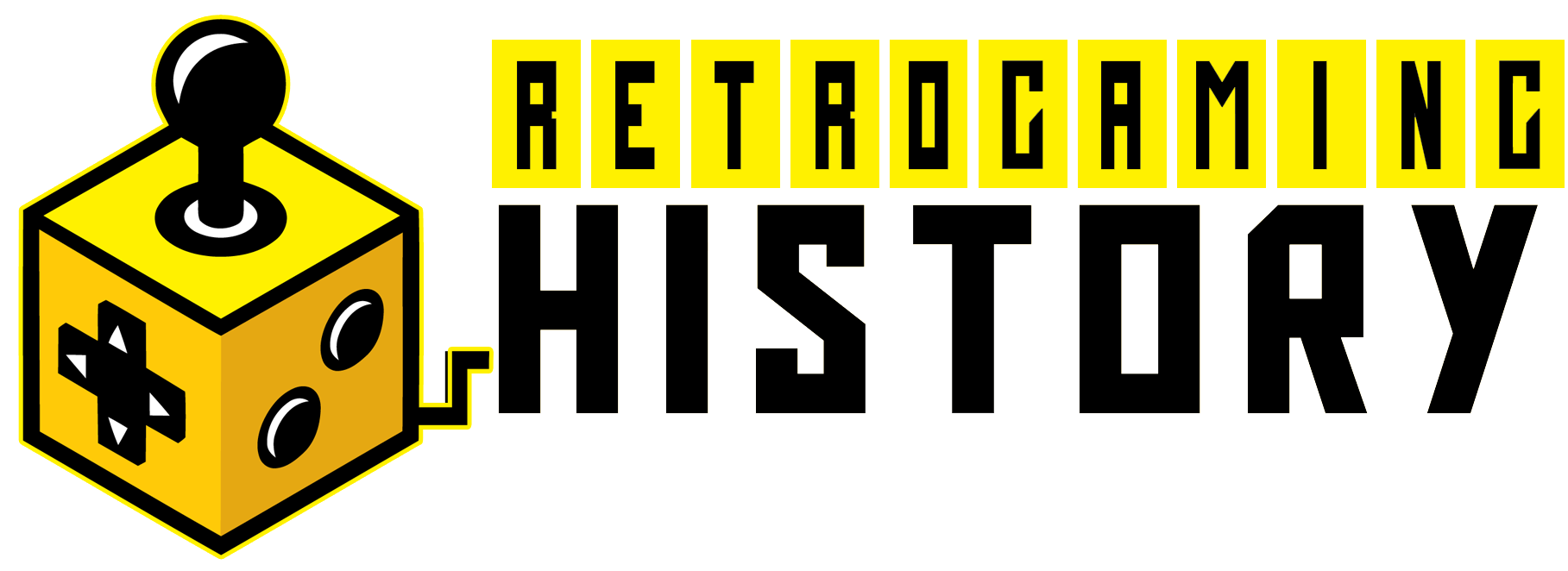











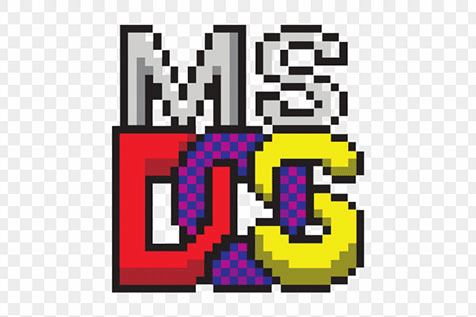















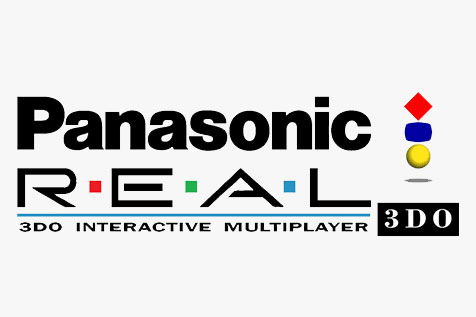





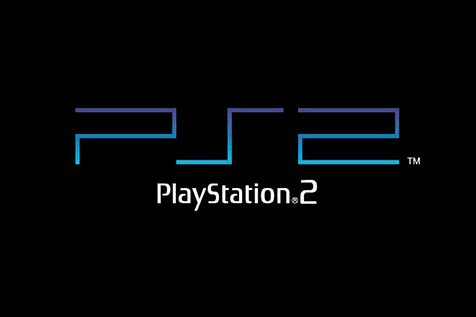





















Grazie DosBox
imgmount d "c:\nomeisogioco.cue" -t iso
Stesso discorso per le immagini dei floppy disk, si preferisce utilizzare i formati .ima e .img, sempre col comando imgmount:
imgmount a "c:\nomefloppygioco.ima" -t floppy
Inoltre, i comandi possono essere specificati direttamente nel file di configurazione, sotto la linea autoexec:
[autoexec]
# Lines in this section will be run at startup.
# You can put your MOUNT lines here.
così da non doverli digitare ogni volta nel prompt dell'emulatore, tipo:
mount c "c:\temp" -freesize 700
imgmount d "c:\nomeisogioco.iso" -t iso
imgmount a "c:\nomefloppygioco.ima" -t floppy
C:
@Heclegar: si, è una guida molto "nature", ho caricato il primo gioco che m'è venuto in mente ma avevo sottovalutato il problema dell'uscita (un bel "Quit to DOS" no, eh?). Ottimo il D-Fend, è il frontend che mi è piaciuto di più!
Questo emulatore ha infatti il pregio di avere un'interfaccia grafica nativa, ma è solo agli inizi.
gran programmino
@formatted_brain: è un procedimento che può andar bene ma spesso darebbe sicuramente problemi. In questo modo non puoi installare i giochi, può funzionare solo con gli eseguibili semplicemente decompressi nelle cartelle (non sempre basta questa operazione) e già configurati, non puoi utilizzare eventuali giochi su CD (i quali necessitano di interfacciarsi al disco che andrebbe preventivamente montato).
Conoscevo già il DosBox, ma giusto per far partire i giochi e aumentare o diminuire i cicli.
Utili i consigli sulla scelta di schede audio e video (una breve lezione di storia).
Aggiungo che per passare dalla modalità "finestra" a quella "schermo pieno" e viceversa, basta premere AltGr + Invio.
Se avete spazio con 10euro vi comperate un 486 e non avete più problemi